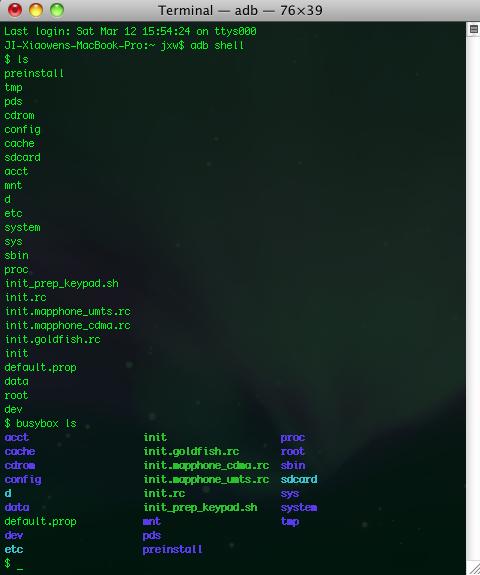一、环境准备
1、安卓手机已root
2、下载安卓终端模拟器
下载地址:http://www.coolapk.com/apk/jackpal.androidterm?v=1.0.54
3、安装RE文件浏览器,可以去对应应用商店下载
2、下载对应安卓busybox版本:
a、在终端模拟器中输入下列命令以查看安卓架构 cat /proc/cpuinfo
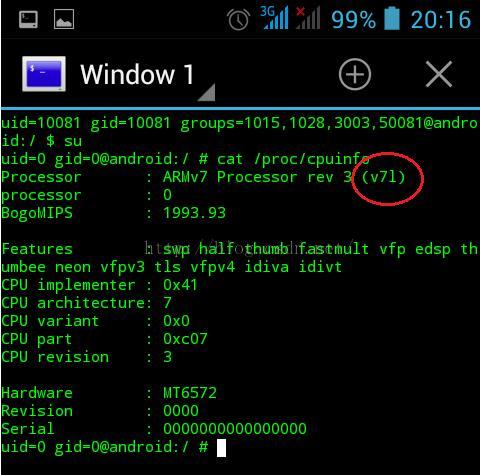
b、然后在下载地址:https://busybox.net/downloads/binaries/里查找对应的架构版本下载
二、安装:
1.将busybox-armv7重命名为busybox
2.将busybox传入手机的SD卡,可以使用下面的命令或自己想其他办法。
打开cmd(Windows)
adbpush ~/Desktop/busybox
/mnt/sdcard
其中的~/Desktop请根据自己的情况替换成正确的路径
3.输入以下命令,为了在/system目录写入文件
adb
shell
su
mount
-o remount,rw -t yaffs2 /dev/block/mtdblock3 /system
使用 ls 检查一下 /system 里是否有 xbin 目录,没有的话输入 mkdir xbin 创建,因为本示例是要把busybox安装到 /system/xbin 。
4.复制 busybox 文件到 /system/xbin,并为其分配“可执行”的权限
cp
/mnt/sdcard/busybox /system/xbin
chmod 755
busybox
5.这时就可以使用 busybox 的命令了,例如以前没有清屏的clear命令,现在只需输入 busybox clear 就可以实现清屏功能,使用完整版的 ls 只需输入 busybox ls 。
但是每次前面都加上个busybox太麻烦了,所以我们还要继续完成安装。
在 /system/xbin 下输入
busybox
--install .
如果想安装到别的目录,则把点替换成别的路径。
至此就安装完成了,比较一下原来的 ls 命令和 busybox 里的 ls 命令。